笔记本电脑怎么设置声音外放
更新时间:2024-08-30 17:54:49作者:xiaoliu
笔记本电脑是我们日常工作和娱乐中不可或缺的设备,而其中的声音设置更是影响我们使用体验的重要因素之一,当电脑开机无声音时,可能是因为音量被关闭或是驱动程序出现问题。要解决这个问题,我们可以通过调整音量设置或更新驱动程序来尝试恢复声音输出。在使用笔记本电脑时,及时处理声音问题可以让我们享受更加顺畅的使用体验。
方法如下:
1.电脑不出声音,一般是因为我们误操作导致声音被我们关闭了。我们将其设置打开就可以了,我们点击电脑左下角的微软按钮;
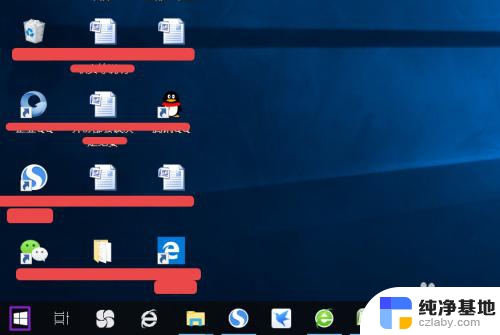
2.弹出的界面,然后我们进行下滑界面,找到Windows系统,然后点击它;
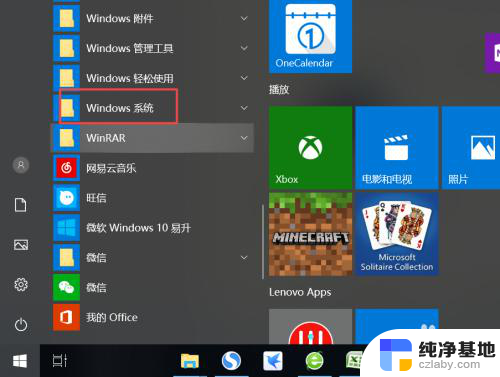
3.弹出的界面,我们点击控制面板;
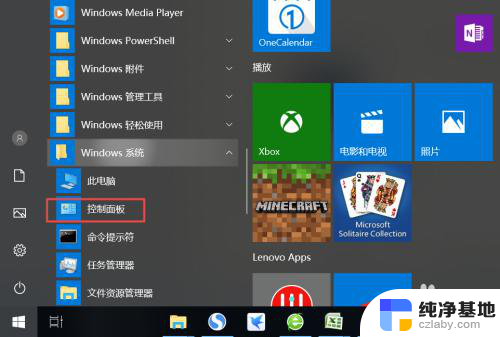
4.弹出的界面,我们找到声音,然后点击打开;
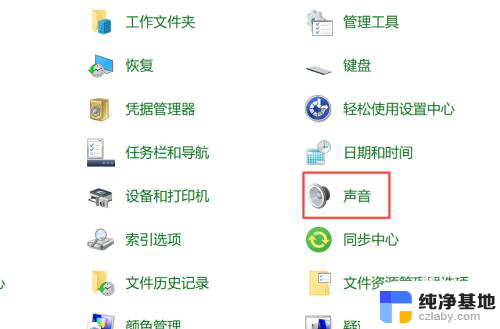
5.弹出的界面,我们点击扬声器;
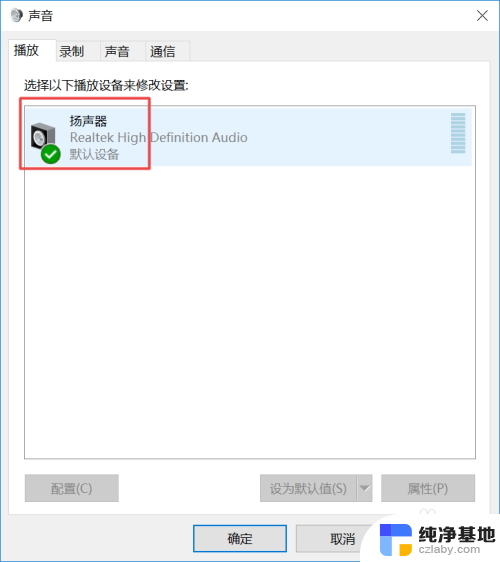
6.然后我们点击属性;
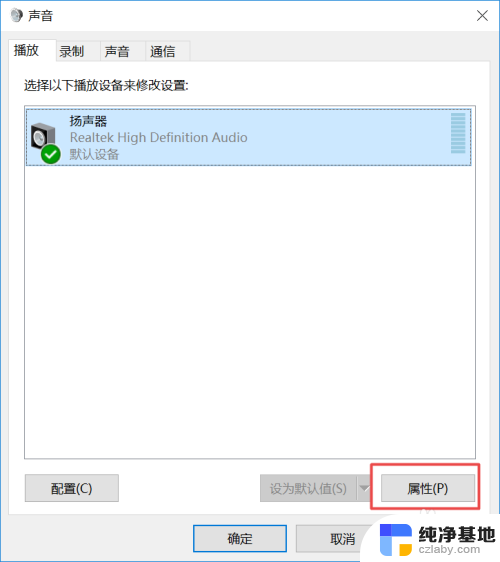
7.弹出的界面,我们点击级别;
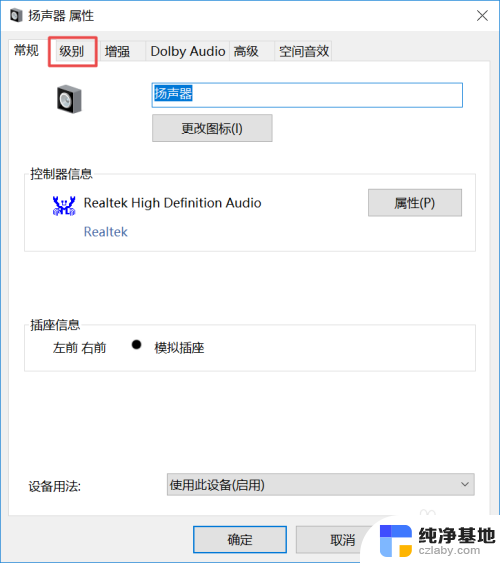
8.然后我们将声音向右滑动;
9.滑动成功后,我们点击右边的那个禁用声音的按钮;
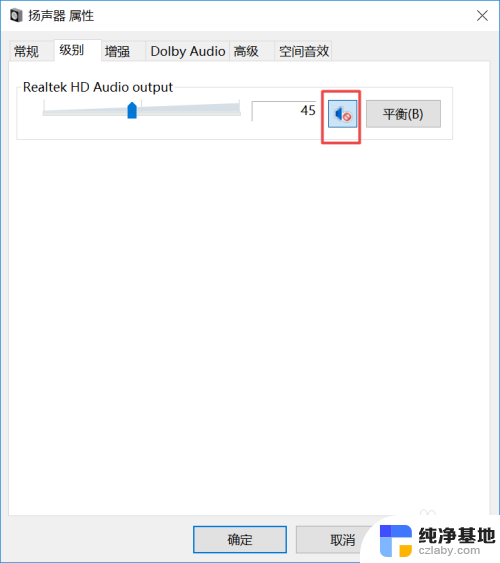
10.之后我们点击确定就可以了,电脑就会有声音了。
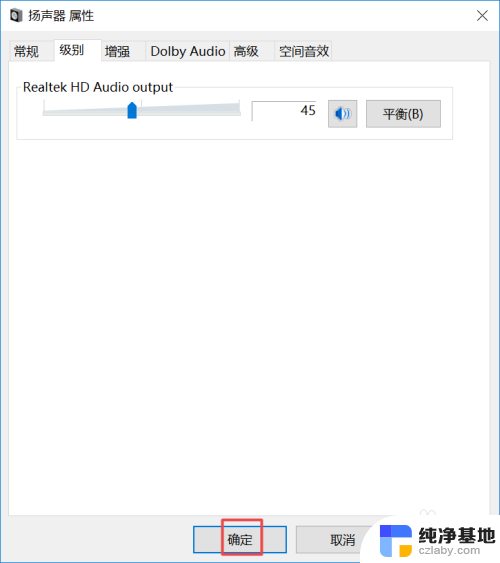
以上就是笔记本电脑怎么设置声音外放的全部内容,有遇到相同问题的用户可参考本文中介绍的步骤来进行修复,希望能够对大家有所帮助。
- 上一篇: 手机屏幕跳闪什么原因
- 下一篇: c4d图片查看器怎么打开
笔记本电脑怎么设置声音外放相关教程
-
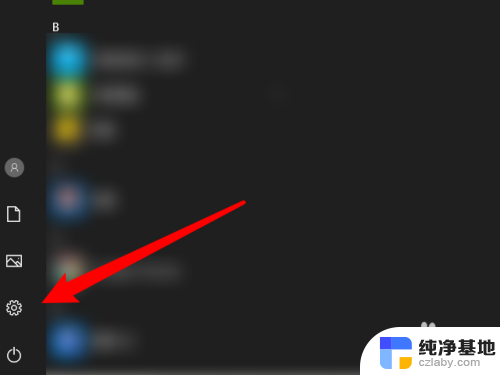 台式电脑怎么声音外放
台式电脑怎么声音外放2023-12-12
-
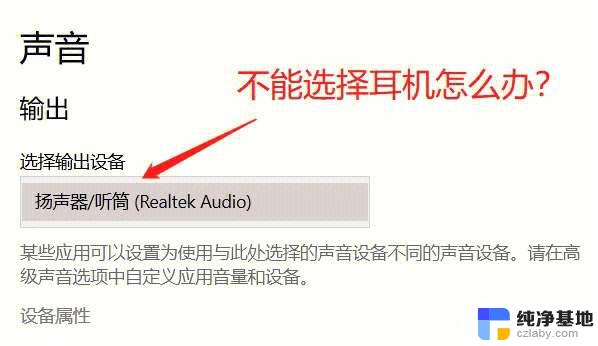 笔记本插入耳机还是放外音
笔记本插入耳机还是放外音2024-03-08
-
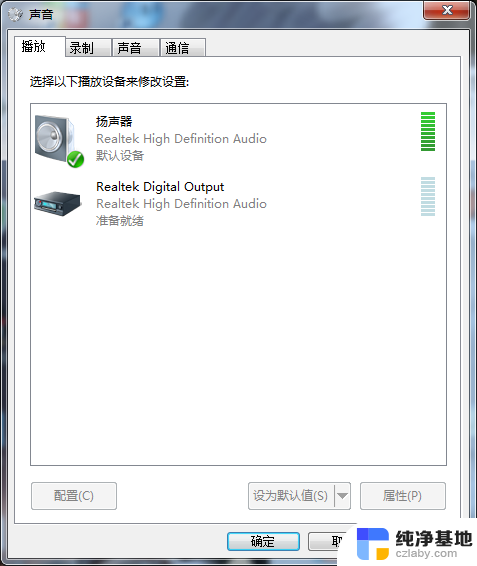 笔记本电脑外接音响有杂音
笔记本电脑外接音响有杂音2024-09-05
-
 笔记本电脑怎么设置耳机有声音
笔记本电脑怎么设置耳机有声音2023-12-06
电脑教程推荐